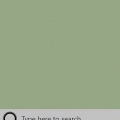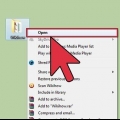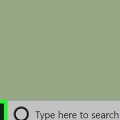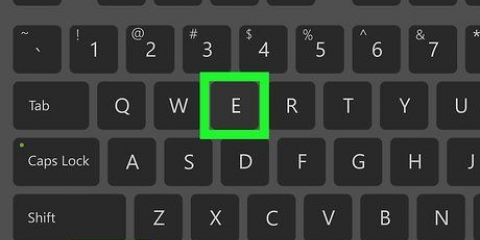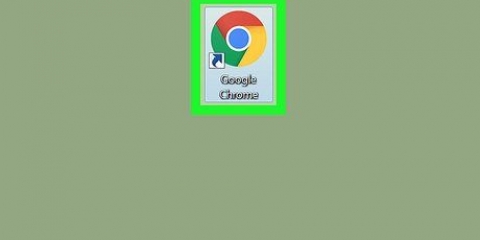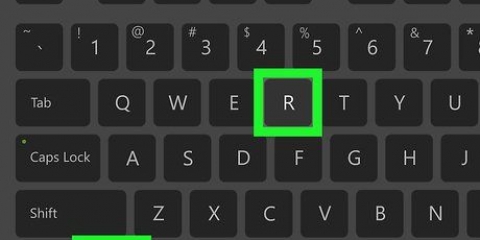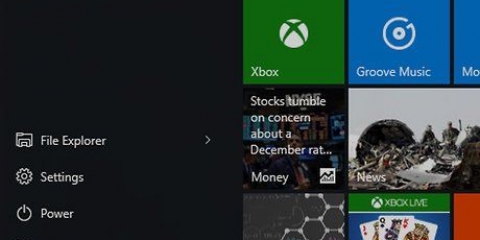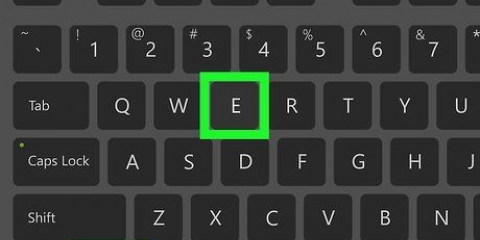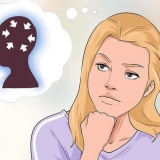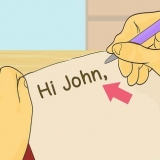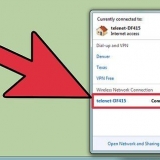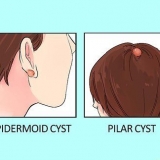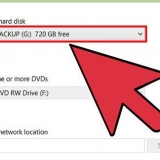Du kan också hitta kommandotolken manuellt från Start-menyn. `Kommandotolk` finns i mappen Systemet-mapp i Windows 10 & 8, och i mappen Tillbehör under "Alla program" i Windows 7, Vista & XP.

Du kan också bara klicka ⊞ vinna+X tryck på ditt tangentbord för att öppna den här menyn. Alternativt kan du högerklicka på valfri mapp för att starta kommandotolken från en specifik mapp. 


Du kan också Att bära ut använd i Start-menyn. 

Öppna kommandotolken i windows
Denna handledning kommer att lära dig hur du öppnar kommandofönstret i Windows. Du kan öppna kommandofönstret (kommandotolken) från din Start-meny eller från valfri mapp i Filutforskaren. Du kan också använda Windows `Kör`-funktionen.
Steg
Metod 1 av 3: Använda Start-menyn

1. Öppna din dators Start-meny. Klicka på Windows-ikonen
längst ner till vänster på skrivbordet eller tryck på ⊞Win-tangenten på ditt tangentbord. - Alternativt kan du också söka igenom Cortana bredvid Start-menyikonen.

2. typ cmd eller kommandotolken. När du har öppnat Start-menyn, skriv detta för att söka i menyalternativen. `Kommandotolk` kommer att visas som det översta sökresultatet.

3. Klicka på
Kommandotolken i menyn. Kommandofönstret öppnas nu i ett nytt fönster.Metod 2 av 3: Använda en snabbmeny (genom att högerklicka)

1. Högerklicka på Start-menyn
. Du hittar den här knappen längst ner till vänster på skrivbordet. Menyalternativen för Power User öppnas i ett popup-fönster.
2. Hitta "Kommandotolken" i snabbmenyn. Den är vanligtvis placerad mellan "Datorhanteraren" och "Task Manager" i Power User-menyn.
Om du högerklickar på en mapp istället för Start-menyn ser du Öppna kommandofönstret här i snabbmenyn.

3. Klicka på
Kommandotolken i snabbmenyn. Detta öppnar kommandofönstret.Metod 3 av 3: Använda funktionen `Kör`

1. Tryck⊞ vinna+R på ditt tangentbord. Håll ner Windows-tangenten på tangentbordet och tryck på `R`-tangenten. Detta öppnar "Kör" i ett nytt popup-fönster.

2. typ cmd i fönstret `Kör`. Denna funktion öppnar kommandofönstret.

3. Klicka påOK i fönstret `Kör`. Kommandot du angav kommer nu att köras och kommandotolken öppnas i ett nytt fönster.
Оцените, пожалуйста статью